虚拟光驱是一款模拟物理光驱的软件,它可以模拟普通物理光驱可以做的任何事,精灵虚拟光驱支持PS、加密光盘,它可以把从网上下载的镜像文件Mount成光盘直接使用。这样避免了我们重新刻录光盘使用光驱的步骤,也可以直接从镜像文件中提取文件,这极大的方便了我们。下小编就为大家介绍Win7系统daemon tools的具体使用方法及安装教程
方法/步骤
1.上网搜索并下载精灵虚拟光驱(Daemon Tools Lite) 4.46.1 官方中文版。
2.将精灵虚拟光驱安装到本地计算机中。选择免费许可
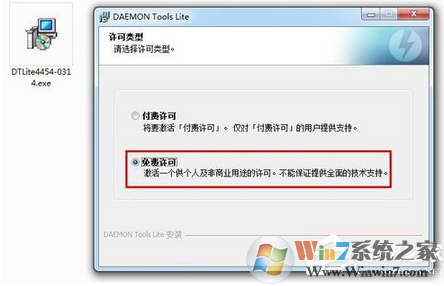
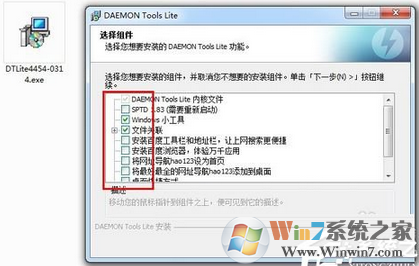
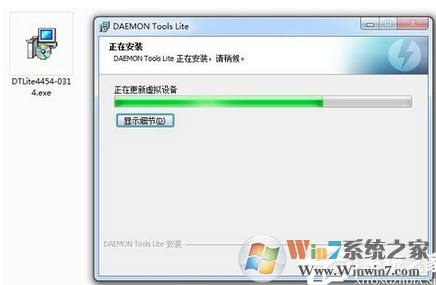

Win7系统daemon tools的使用方法
3.精灵虚拟光驱 支持的文件格式有:*.mdx *.mds ,*.mdf, *.iso, *.b5t, *.b6t, *.bwt, *.ccd, *.cdi, *.cue, *.nrg, *.pdi, *.isz 光盘镜像到虚拟光驱 。首先运行精灵虚拟光驱时,程序会自动检测虚拟设备,完成后,就会出现主界面。
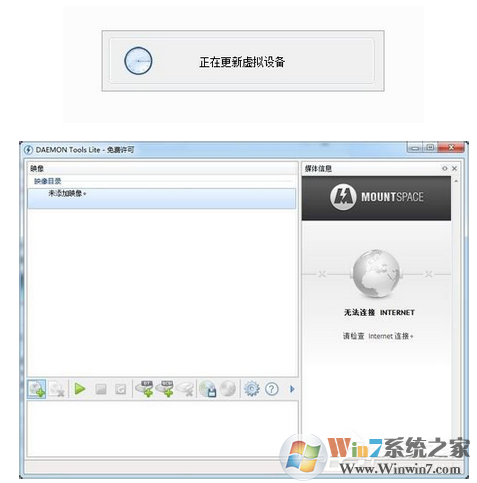
Win7系统daemon tools的使用方法
4.单点主界面中的“添加映像”按钮,在弹出的对话框中选择一个映像文件,点击“确定”完成添加。


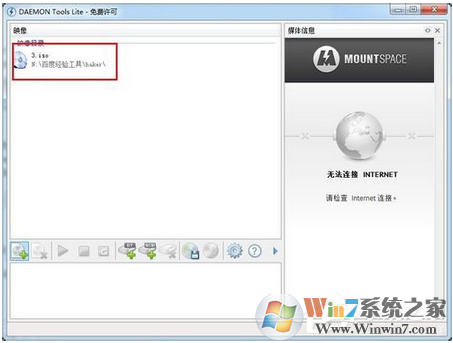
Win7系统daemon tools的使用方法
5.创建虚拟光驱,点击主界面中的“创建SCSI虚拟光驱”,就会发现在界面下方出现一个映像光驱。

Win7系统daemon tools的使用方法
6.选择映像目录中的一个映像文件,然后右击”载入“,就会在主界面的下方创建一个虚拟光驱盘符。

Win7系统daemon tools的使用方法
7.此时查看”我的电脑“,就会发现已经成功虚拟出一个新的光驱盘符。然后就可以像物理光驱一样使用虚拟光驱了。
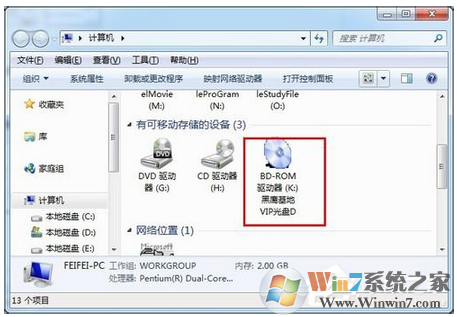
Win7系统daemon tools的使用方法
8.虚拟光驱的卸载,选择要卸载的其中一个虚拟光驱,然后点击主界面中的“移除光驱”即可。

Win7系统daemon tools的使用方法
总结:以上就是Win7系统daemon tools虚拟光驱的的使用方法了,希望对大家有帮助




